Verschwommene Nachtaufnahmen. Körnige Erinnerungen. Störendes Flackern und verpixeltes Chaos. Wenn du schon einmal versucht hast, rauschempfindliche Videos zu verbessern, weißt du, wie frustrierend das sein kann – besonders wenn wertvolle Momente oder professionelle Projekte am Ende unscharf und kaum anzusehen sind. Genau hier kommen moderne Tools zum Video-Entrauschen ins Spiel: Leistungsstarke, KI-gestützte Lösungen, die dein Video säubern, ohne Details, Farben oder Stimmung zu zerstören.
In diesem Guide zeigen wir dir typische Video-Rausch-Probleme, vergleichen die besten Tools wie UniConverter und Veed.io und erklären dir Schritt für Schritt, wie du deine Videos reinigst – egal ob direkt am Desktop oder praktisch im Browser.
Inhaltsverzeichnis:
Teil 1. Welche Probleme Video-Entrauscher beheben können

Ob du alte Familienvideos aufbereitest, YouTube-Content verbesserst oder professionelle Kundenaufträge ablieferst – das richtige Video-Entrauschen Tool sorgt für saubere und professionelle Ergebnisse – und das ganz ohne komplizierte Einarbeitung.
Hier findest du die häufigsten Probleme bei Videos – und wie ein moderner KI Video-Entrauscher sie beheben kann:
1. Sensorauschen (körniges Bildmaterial)
Hast du schon mal die störenden Flecken in dunklen Szenen oder alten Kameraaufnahmen bemerkt? Das ist Sensorauschen – eines der häufigsten Probleme bei Aufnahmen mit wenig Licht.
Lösung:Ein zuverlässiger KI Video-Entrauscher wie Neat Video reduziert das Korn, ohne feine Details zu opfern.
2. Bewegungsartefakte (Unschärfe oder Geisterbilder)
Schnelle Schwenks oder rasche Bewegungen erzeugen oft unschöne Bewegungsunschärfe oder geisterhafte Spuren. Gerade bei Action-Szenen stören solche Artefakte besonders.
Lösung:Tools wie Premiere Video-Entrauscher-Plugins schärfen die Bewegungen und stellen die Klarheit wieder her.
3. Kompressionsartefakte (Blockige Pixel & Farbbänder)
Zu stark komprimierte oder mehrmals exportierte Aufnahmen führen häufig zu Kompressionsartefakten – blockige Pixel, blasse Details oder hässliche Farbbänder.
Lösung:Moderne Video-Entrauscher Tools rekonstruieren mithilfe intelligenter Algorithmen saubere Bilder auch aus stark verschlechterten Frames.
4. Flackernde Frames (plötzlich wechselnde Helligkeit oder Farben)
Selbst ansonsten gute Aufnahmen können durch Flackern ruiniert werden – plötzlich auftretende Helligkeits- oder Farbwechsel stören den Videofluss sichtbar.
Lösung:KI-basiertes Frame-für-Frame Video entrauschen gleicht diese Schwankungen zuverlässig aus und sorgt für mehr Bildstabilität.
5. Allgemein rauschempfindliche oder unruhige Optik
Manchmal kommt alles zusammen – niedrige Auflösung, alte Clips oder verwackelte Handy-Videos.
Lösung:Hier reicht oft schon ein kostenloser Video-Entrauscher, um die Qualität ohne Vorkenntnisse sichtbar zu verbessern.
Profitipp:Du brauchst keine teure Profi-Software für Top-Ergebnisse! Viele Video-Entrauschen Lösungen gibt’s direkt im Browser oder mit kostenlosem Einstieg – top für alle, die sparen wollen oder gerade erst anfangen.
Fazit? Egal, ob Neuling oder Profi: Das richtige Video-Entrauschen Tool hebt dein Material auf ein neues Level – sichtbar sauberer, schärfer und angenehmer zum Anschauen.
Supereinfacher Batch Video-Entrauscher
Teil 2. Videos im Batch mit UniConverter entrauschen
Musst du mehrere verrauschte Videos bearbeiten – sei es alte Camcorder-Aufnahmen, komprimierte Clips oder wackelige Travel-Vlogs – ist die manuelle Korrektur oft mühsam. Genau da kommt derWondershare UniConverterKI-Video-Entrauscherins Spiel. Dank Batch-Verarbeitung kannst du mit UniConverter Videos in einem Durchlauf entrauschen – das spart Zeit und erhält die Qualität.
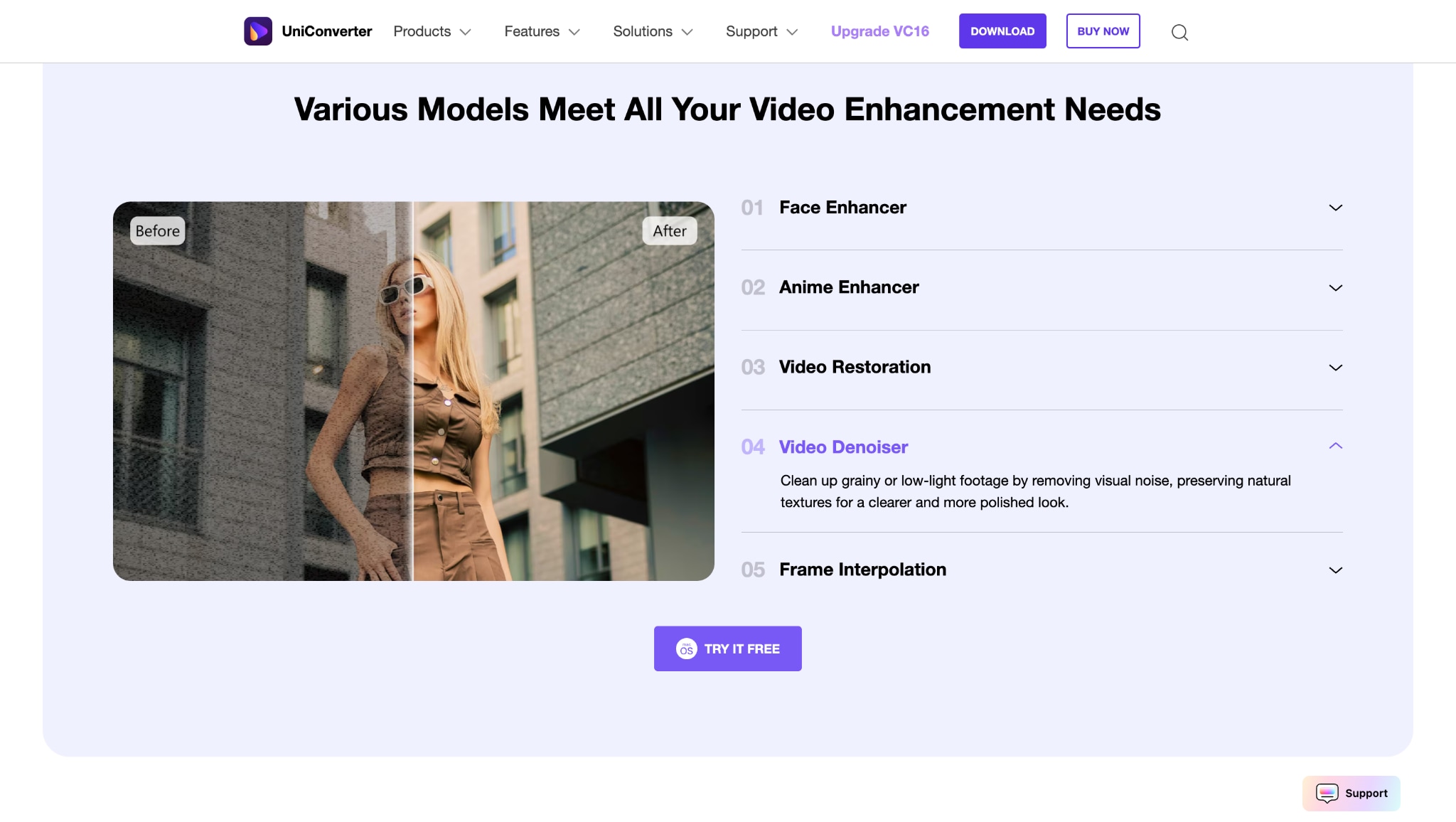
Ob Sensorkorn, Bewegungsunschärfe oder Kompressionsartefakte: Die KI Denoise Video Technologie von UniConverter analysiert Frame für Frame und glättet Störungen, ohne das Video künstlich wirken zu lassen. Anders als komplizierte Tools wieNeatVideo Entrauscherbietet UniConverter eine benutzerfreundliche und günstige Lösung – super für Kreative, Lehrende oder alle, die Erinnerungen retten wollen.
Ideal für:
- Mehrere verrauschte Aufnahmen auf einmal sauber machen
- Kreative, die einen kostenlosen Video-Entrauscher mit Top-Qualität suchen
- Alle, die eine einfache Alternative zu Premiere Video-Entrauscher oder Plug-ins suchen
So funktioniert Batch-Video-Entrauschen in UniConverter
Schritt 1: UniConverter öffnen und Videos laden
Starte Wondershare UniConverter auf deinem Rechner und gehe zum Reiter Mehr Tools. Wähle unter Video-Tools den KI Video Enhancer, um dein Material zu reinigen. Klicke auf + Video hinzufügen, um alle verrauschten Clips hochzuladen. Für bequemes Batch-Uploading kannst du auch mehrere Videos gleichzeitig per Drag & Drop reinziehen.
Egal ob Körnung durch wenig Licht oder Artefakte vom Handy: UniConverter verarbeitet alles effizient.
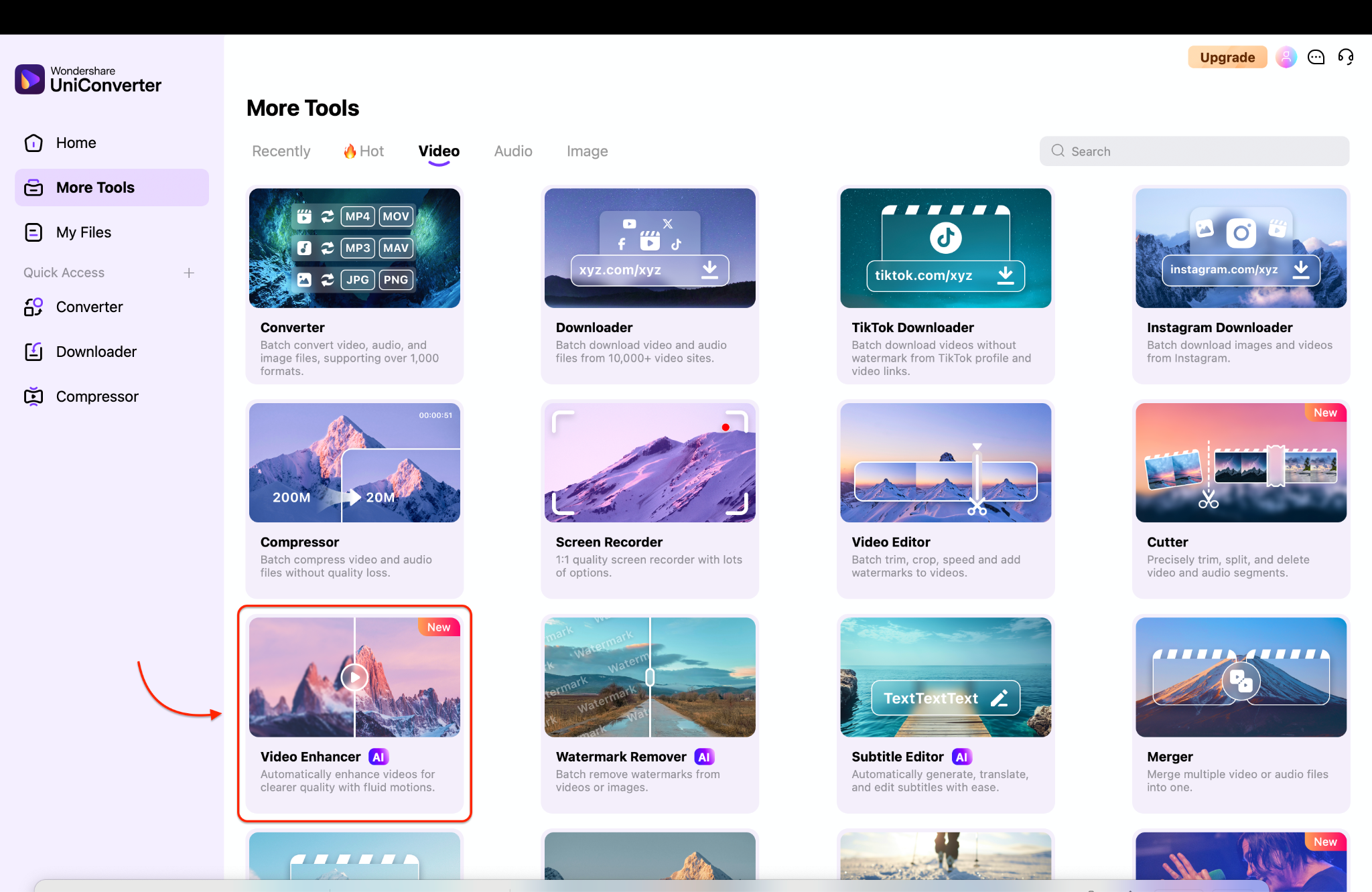
Schritt 2: Entrausch-Einstellungen anpassen und Vorschau ansehen
Nachdem dein Video geladen ist, wähle Allgemeines Video-Entrauschen aus den Filteroptionen. Klicke dann auf Vorschau (3s), um eine Echtzeit-Vergleichsansicht von Original und entrauschtem Bild zu sehen – so erkennst du die Unterschiede sofort, bevor du exportierst.
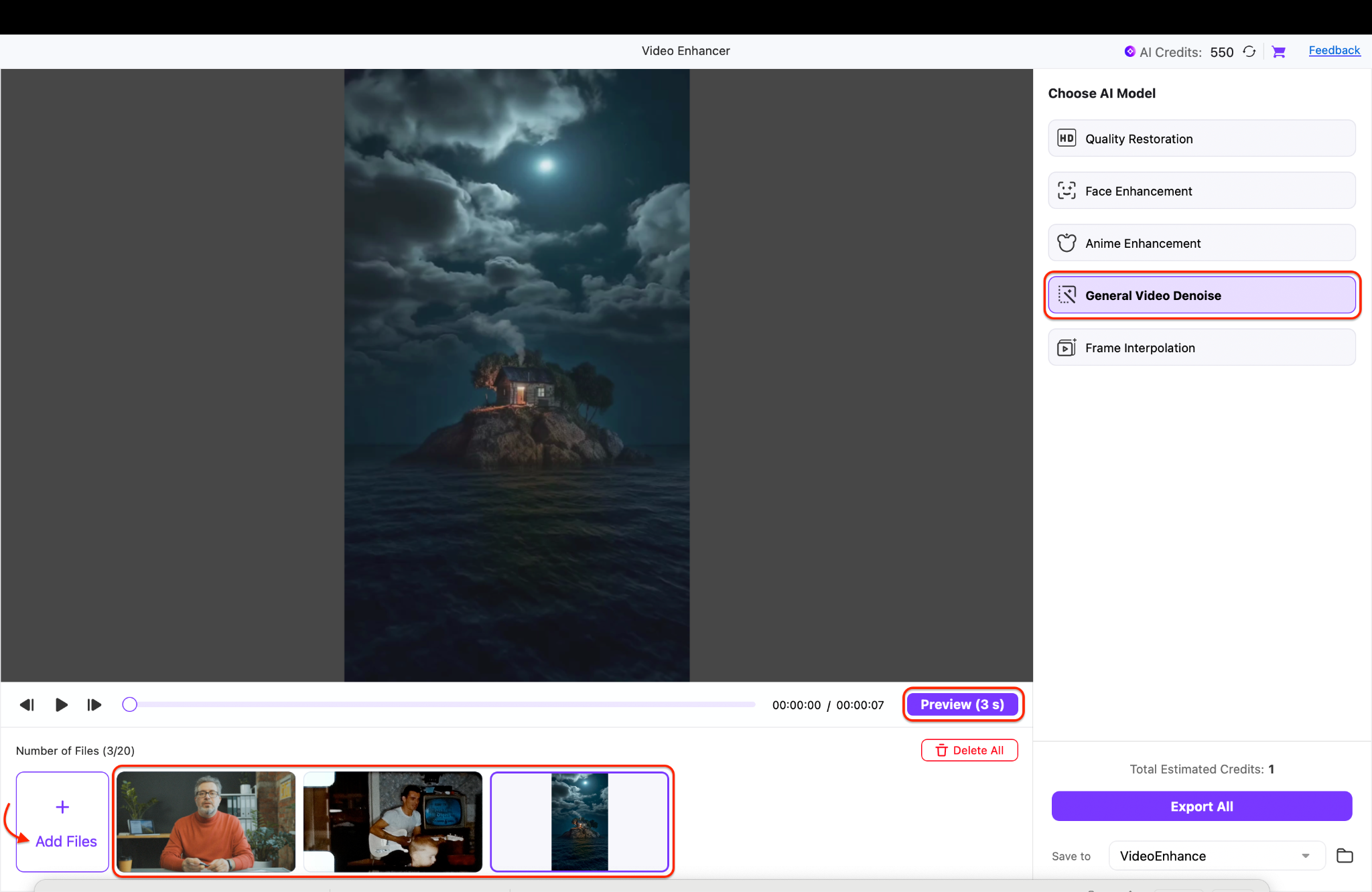
Schritt 3: Ziel wählen und Videos im Batch entrauschen
Wähle jetzt deinen Ausgabepfad per Speichern unter aus. Mit Klick auf Alle exportieren werden die Videos vom starken KI Video-Entrauscher von UniConverter verarbeitet. Unter Modell wählen kannst du auch Alternativen je nach Videotyp testen.
Du behältst mithilfe des Live-Statusbalkens den Überblick, und nach Beendigung sind alle Clips exportbereit – perfekt etwa für YouTube, Präsentationen oder zum Archivieren.
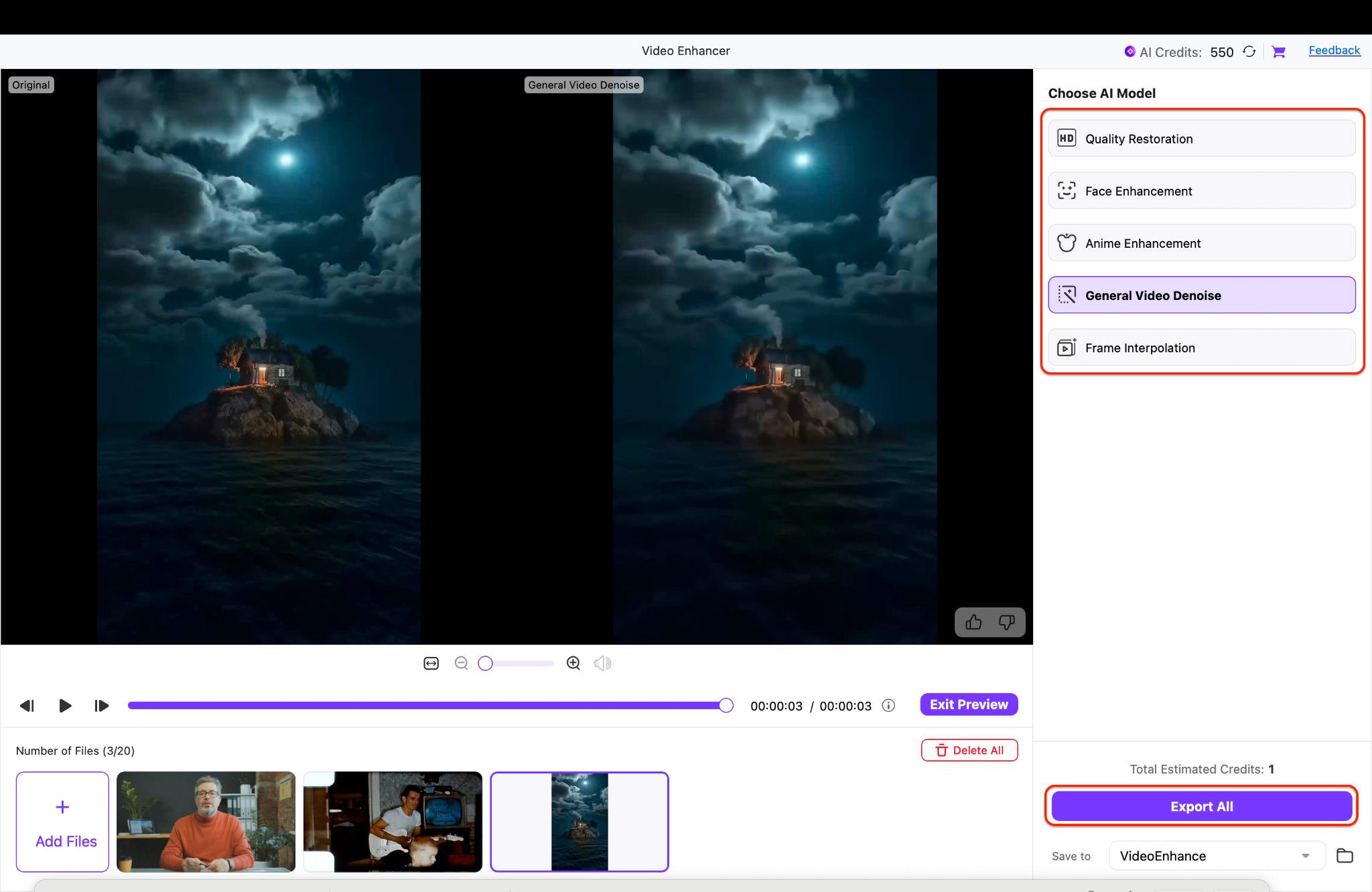
Wer den besten Video-Entrauscher sucht, der Power und Einfachheit verbindet, ist mit UniConverter ganz vorne dabei. Für absolute Profis kann es Neat Video Entrauscher nicht komplett ersetzen, aber für schnelle, saubere und automatische Ergebnisse ist es ideal.
So sieht das Ergebnis aus:
Teil 3. Video entrauschen mit TensorPix
TensorPixist ein cloudbasiertes KI Video-Entrauscher Tool, das auf hochwertige Rauschreduzierung ausgelegt ist – ganz ohne schwere Editiersoftware. Im Gegensatz zu traditionellen Plugins wie Neat Video Entrauscher oder eingebauten Optionen wie Premiere bietet TensorPix intelligente neuronale Netzwerke, um Videos gezielt zu reinigen und dabei selbst feine Details und Bewegungsabläufe zu bewahren.
Das ist gemacht für Kreative, Editoren und Profis, die mit wenigen Klicks Videos KI-entrauschen wollen – komplett ohne Installation, ohne mühsames Timeline-Scrubbing, ohne Technik-Stress.
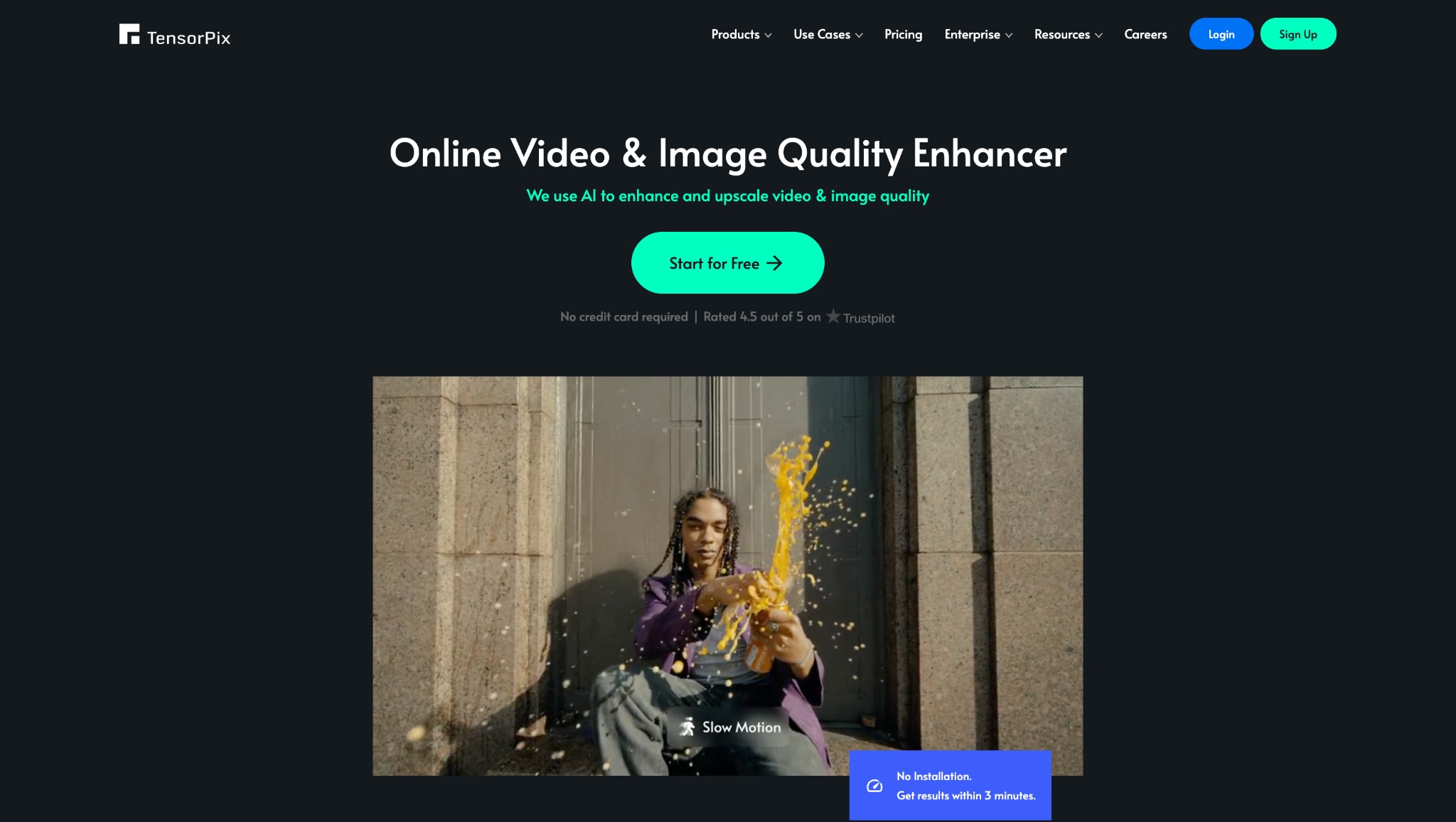
Ideal für:
- Ideal für Profis, die gestochen scharfe Frame-für-Frame Ergebnisse brauchen
- Kreative mit altem, körnigem oder Low-Light-Material
- Alle, die eine cloudbasierte Alternative zur besten Video-Entrauscher Software suchen
So entrauscht du Videos mit TensorPix
Schritt 1: Lade dein Video hoch aufTensorPix
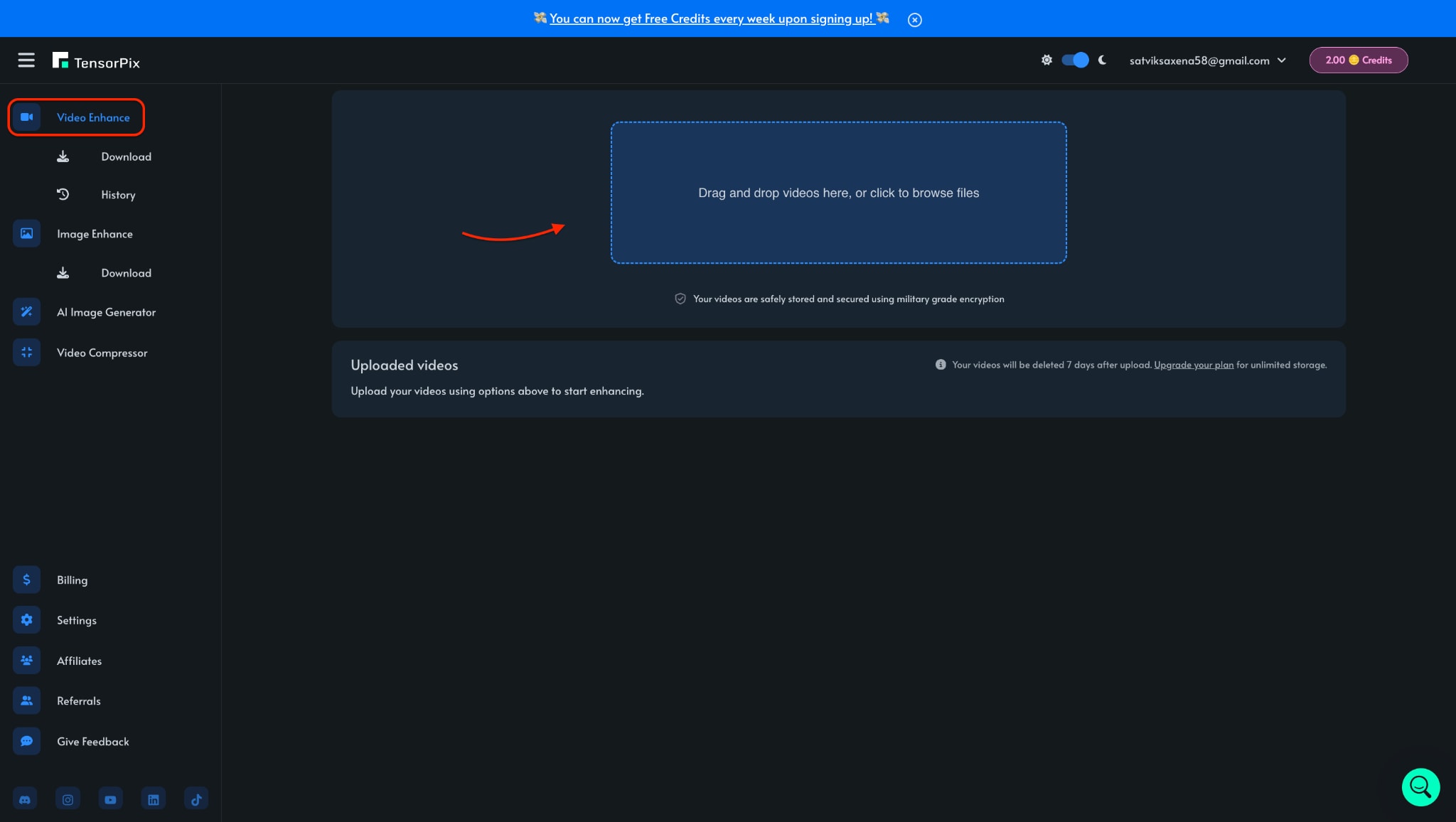
Schritt 2: Wähle die Entrausch-Einstellungen
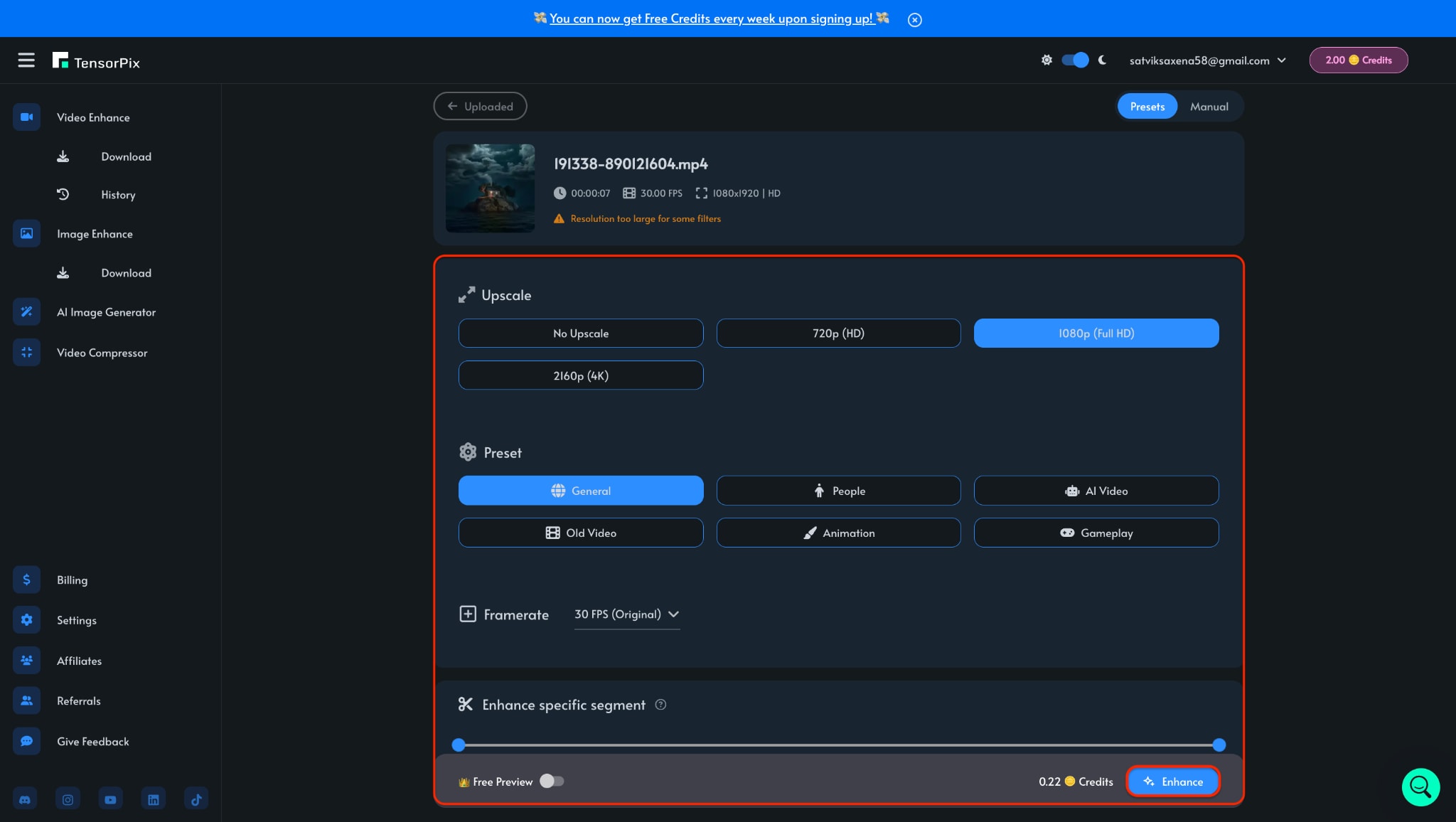
Schritt 3: Verarbeiten & Download
Klicke auf Verbessern, um die Verarbeitung zu starten. TensorPix nutzt sein KI Denoise Video Engine, um dein Video zu optimieren und Körnung sichtbar zu reduzieren. Nach Abschluss kannst du das Ergebnis vorab anschauen und dann herunterladen. Selbst in der Gratis-Version sind die Resultate vielen kostenlosen Video-Entrauscher-Apps ebenbürtig – besonders bei älteren oder schwierigen Clips.
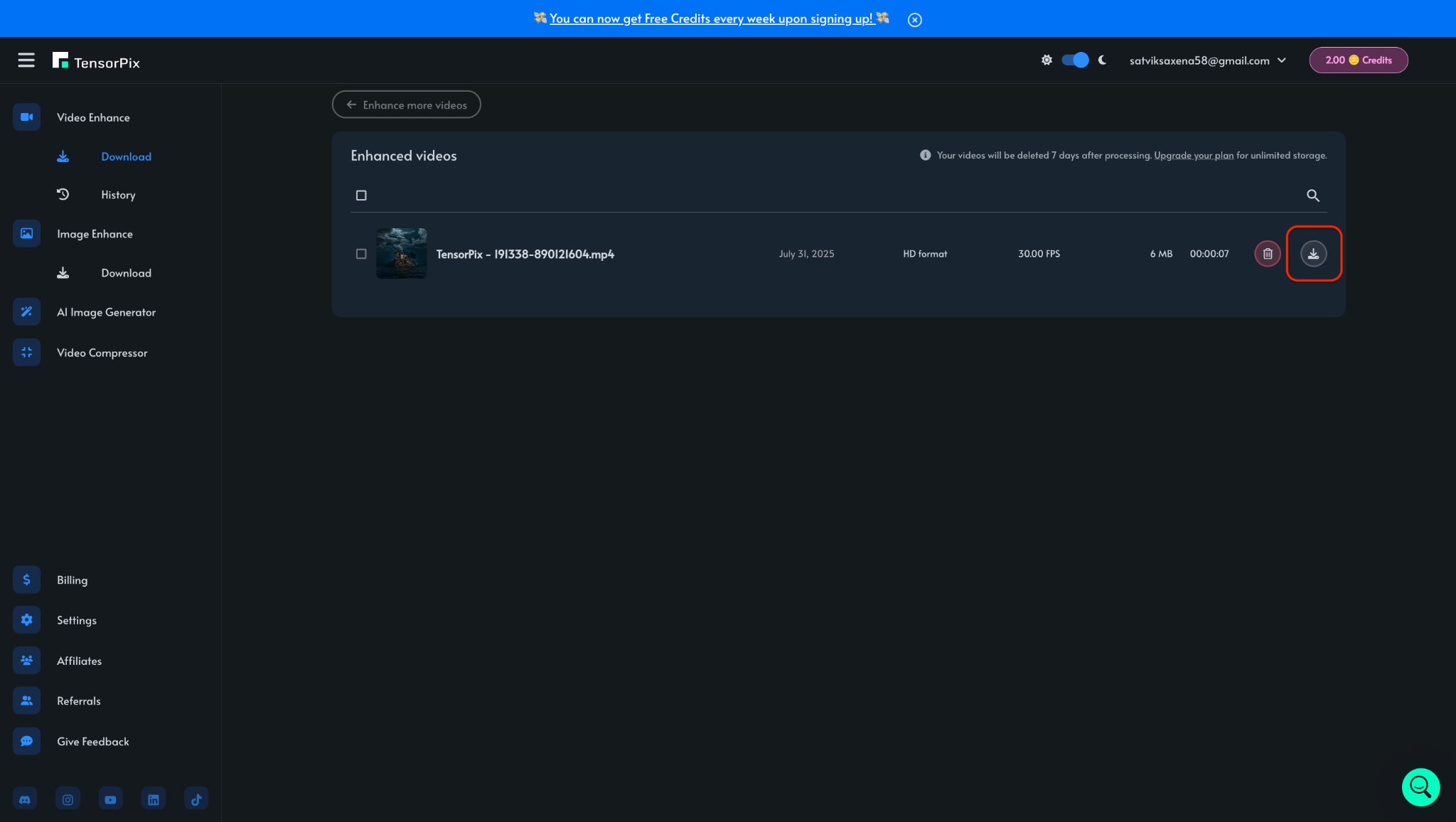
Hinweis:In der Gratisversion gibt es keine Vorschau, aber du kannst dein verbessertes Video mit Freiguthaben herunterladen.
So sieht das Ergebnis aus:
Teil 4. Video entrauschen mit CapCut
CapCutist als beliebter All-in-One Video Editor bekannt – nicht nur für angesagte TikToks oder YouTube Shorts, sondern auch für seine praktischen Funktionen zur Rauschreduzierung. Wenn du Social Media Clips, schnelle Vlogs oder ältere Aufnahmen mit viel Rauschen bearbeiten willst, ermöglicht dir CapCut das Entrauschen von Videos und bietet dabei flexible Bearbeitungsmöglichkeiten. Dank der übersichtlichen Oberfläche und KI-basierten Filtern ist es eine viel nutzerfreundlichere Alternative zu komplexen Lösungen wie dem Premiere Video-Entrauscher oder Neat Video Entrauscher Plugin.
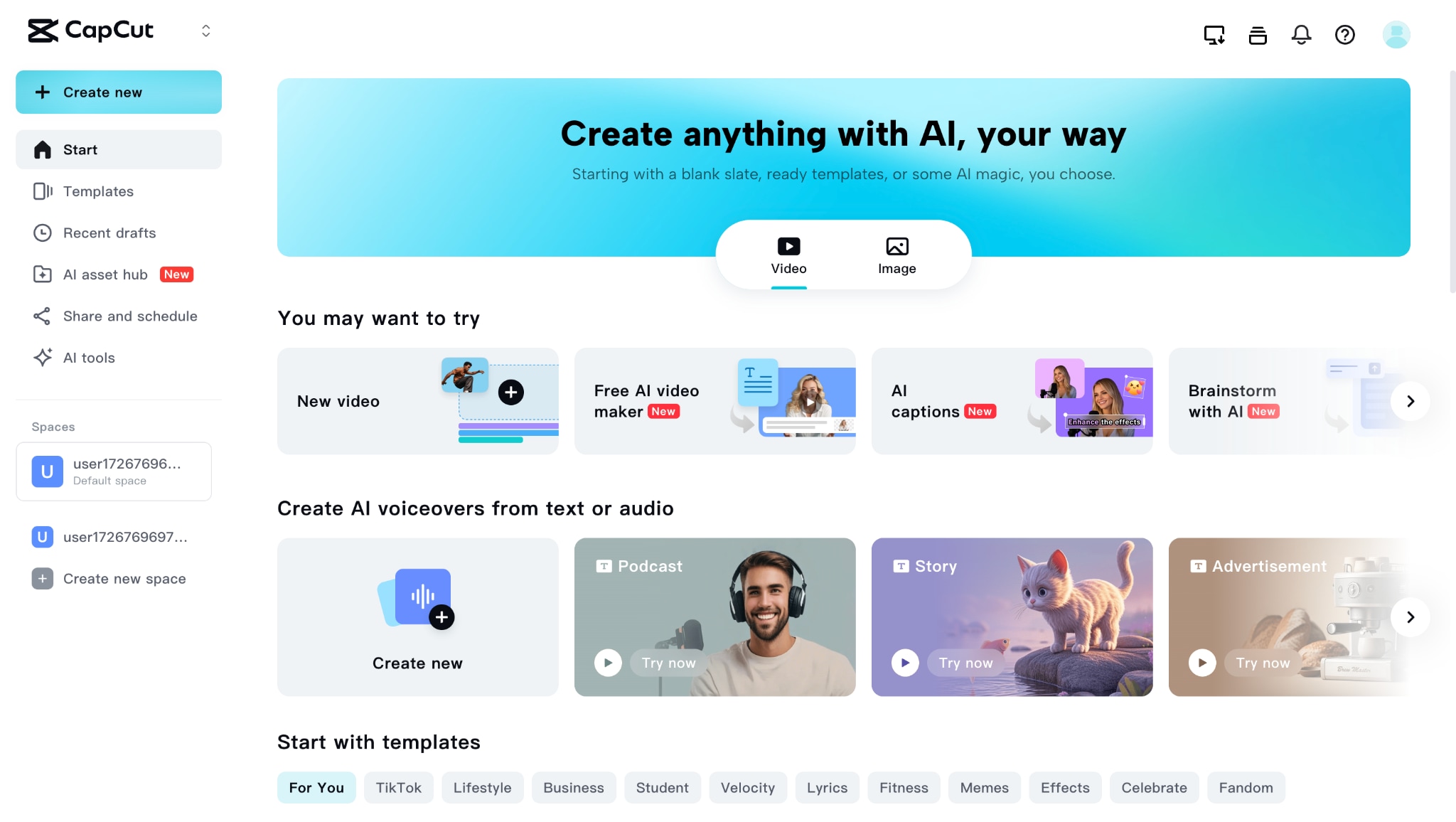
Egal ob Desktop oder Smartphone: Die Rauschreduzierung von CapCut ist intuitiv und leicht zugänglich. Du benötigst keine Technikkenntnisse und erhältst trotzdem Ergebnisse, die viele kostenlose Video-Entrauscher locker schlagen. Zwar gibt es keine spezielle KI-Video-Entrauscher-Engine wie bei UniConverter oder Media.io, aber durch smarte Filter und Helligkeits-Korrektur gelingen saubere, professionelle Videos mit Leichtigkeit.
Ideal für:
- Perfekt für alle, die Social Media-Inhalte oder Vlogs schnell sauber machen müssen
- Ideal, wenn du Videos ganz ohne Zusatz-Plugins entrauschen willst
- Super für Einsteiger als Alternative zur besten Video-Entrauscher Software
So funktioniert das Entrauschen in CapCut
Schritt 1: Video importieren und zur Timeline hinzufügen
StarteCapCutund klicke auf Neues Projekt beginnen. Wähle das gewünschte Seitenverhältnis und dann mit Klick auf Hochladen dein verrauschtes Video aus, ziehe es in die Timeline. In dieser Ansicht kannst du Effekte über bestimmte Szenen oder das gesamte Video anwenden – ideal, um Kreativkontrolle beim Entrauschen zu behalten.
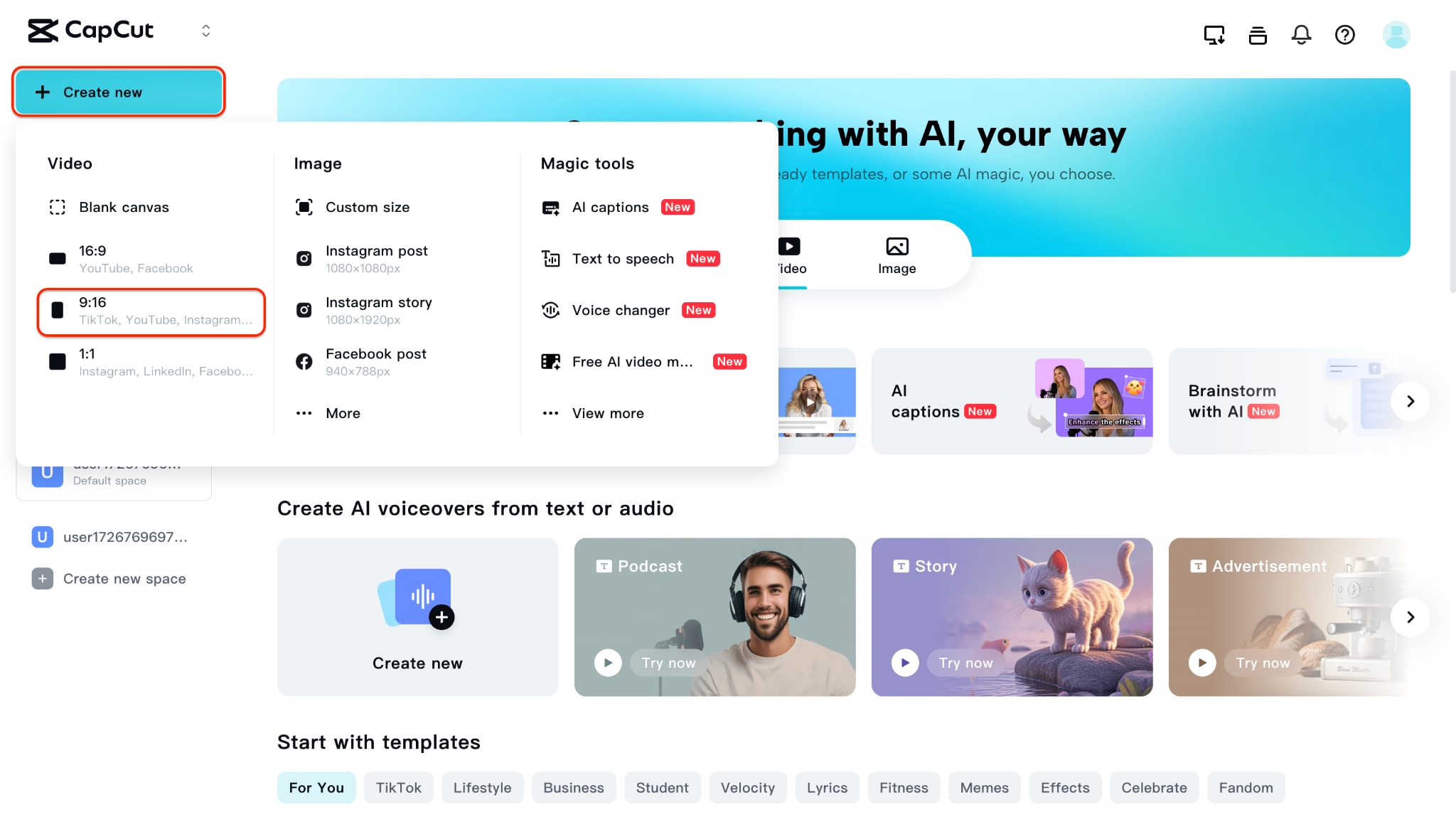
Schritt 2: Entrausch-Effekt oder Enhance-Filter anwenden
Im Basic-Menü aktiviere Reduziere Bildrauschen und setze den Wert auf Hoch, bei Bedarf kannst du weitere Farbanpassungen vornehmen. Passe Regler wie Schärfe, Sättigung, Helligkeit und Glanzlichter an, um unerwünschtes Bildrauschen zu verringern. HSL und Kurven bieten dir außerdem noch mehr Kontrolle über Farben, Korrektur und Bildqualität. Auch wenn CapCut kein klassischer KI-Video-Entrauscher ist, lassen sich viele Effekte simulieren – perfekt, wenn du lieber selbst Hand anlegst.
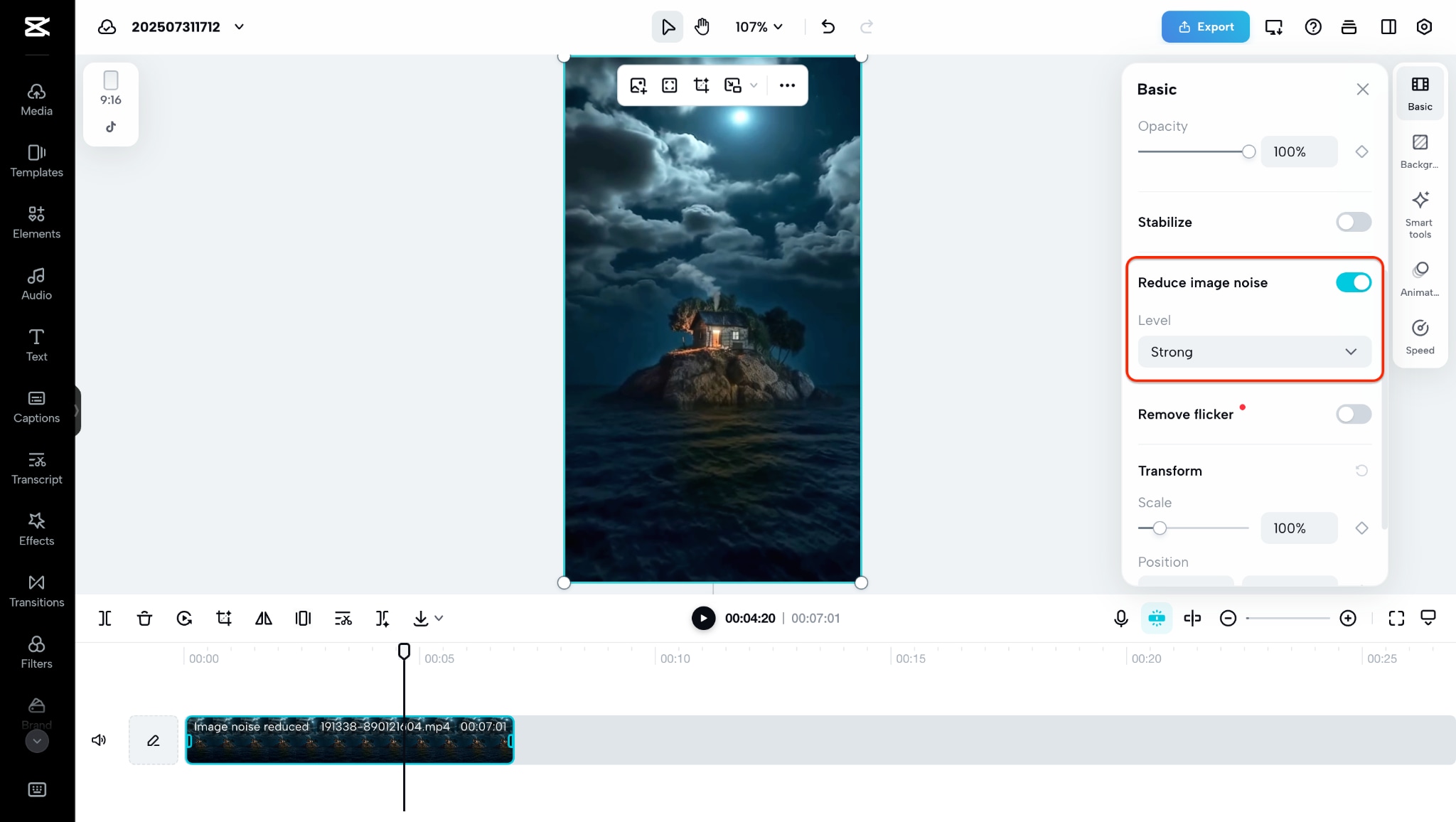
Schritt 3: Vorschau ansehen und Video exportieren
Schau dir dein bearbeitetes Video zur Kontrolle an. Bist du zufrieden, einfach auf Exportieren klicken, gewünschte Auflösung und Format wählen, speichern – fertig! Es ist zwar nicht ganz so ausgereift wie Neat Video Entrauscher oder Premiere Video-Entrauscher, aber als kostenloses Video-Entrauscher Tool für schnelle Ergebnisse top.
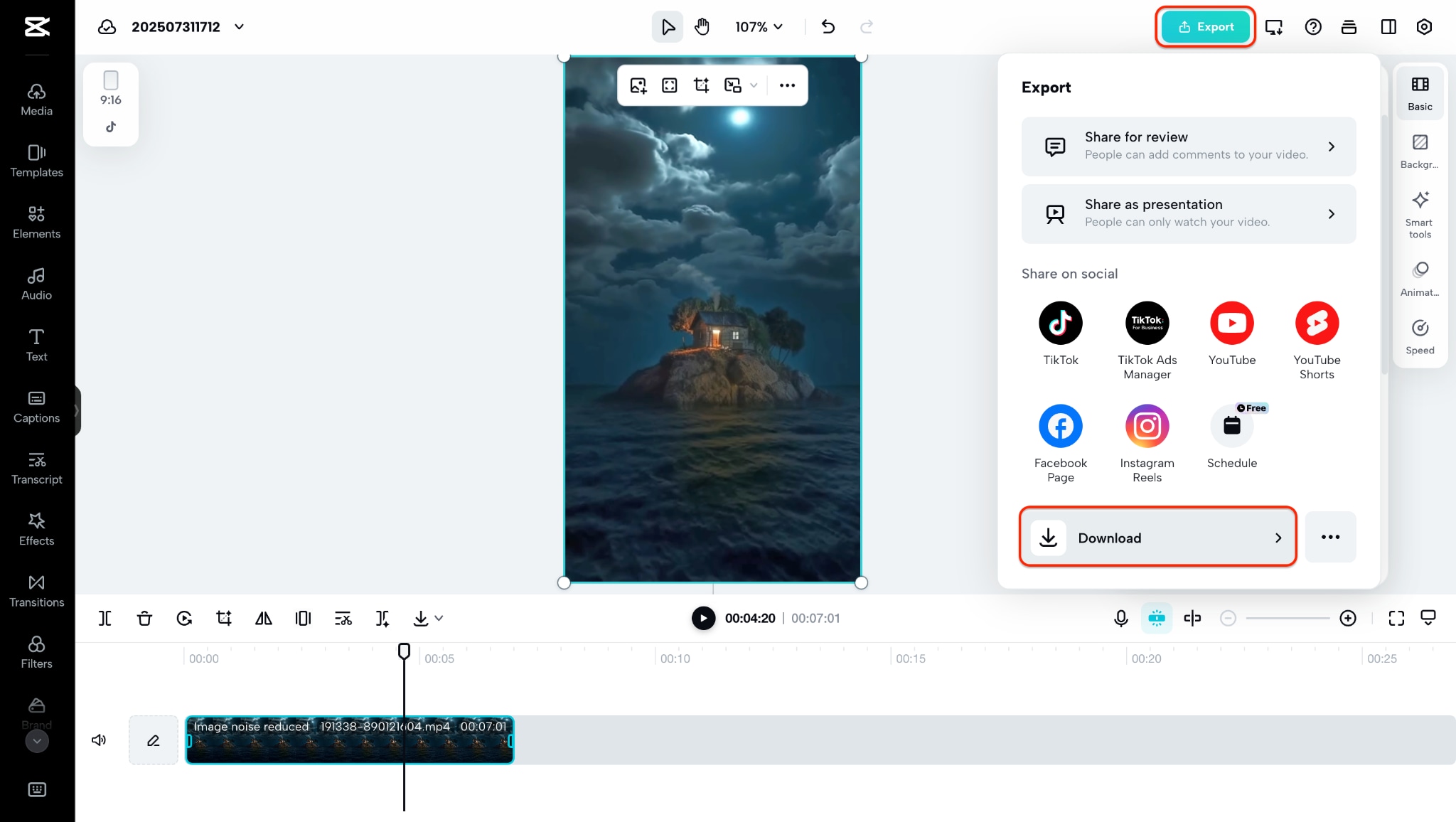
So sieht das Ergebnis aus:
div class="col-xl-10 mx-auto mb-5" style="border: 1px solid #dee2e6; max-width: initial; margin-top: 30px;">
Supereinfacher Batch Video-Entrauscher
Teil 5: Video entrauschen mit Pollo.ai
Pollo AIist eine professionelle, browserbasierte Plattform mit fortschrittlichen Video-Entrauscher-Funktionen mithilfe von KI. Anders als einfache Free-Tools setzt sie auf echtes Machine-Learning, um Videos zu entrauschen – Korn, Kompressionsfehler und Flackern werden entfernt, scharfe Details und Bewegung bleiben erhalten. Ganz gleich, ob du Low-Light-Mitschnitte, gezoomte Handyclips oder Content für YouTube verbesserst: Pollo AI liefert Top-Ergebnisse online in Rekordzeit.
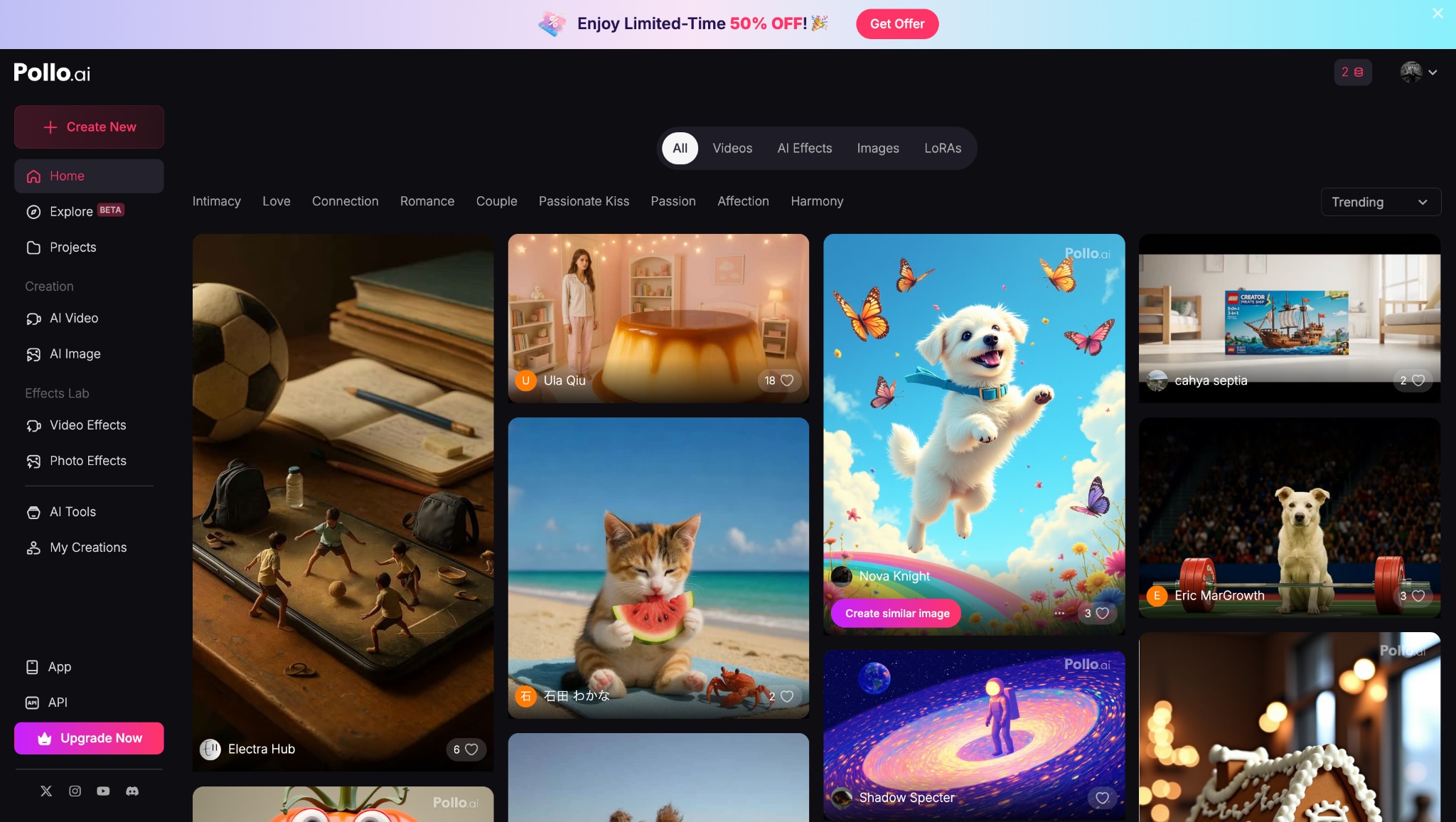
Am besten für
- Einsteiger, die Videos einfach ohne Software entrauschen wollen
- Kreative, die altes oder verrauschtes Material restaurieren
- Content-Produzenten, die mehrere Videos online im Batch entrauschen wollen
So funktioniert Video-Entrauschen mit Pollo AI
Schritt 1: Video bei Pollo AI hochladen
Besuche diePollo AIStartseite, registriere dich oder logge dich ein. Im Bereich Video-Tools findest du den Video Entrauschen-Bereich. Lade MP4, MOV oder WEBM-Dateien bis 200 MB hoch, per Drag & Drop oder Dateiauswahl. Pollo AI unterstützt auch Formate wie AVI und MKV – perfekt, um schnell körniges oder unscharfes Videomaterial zu optimieren.
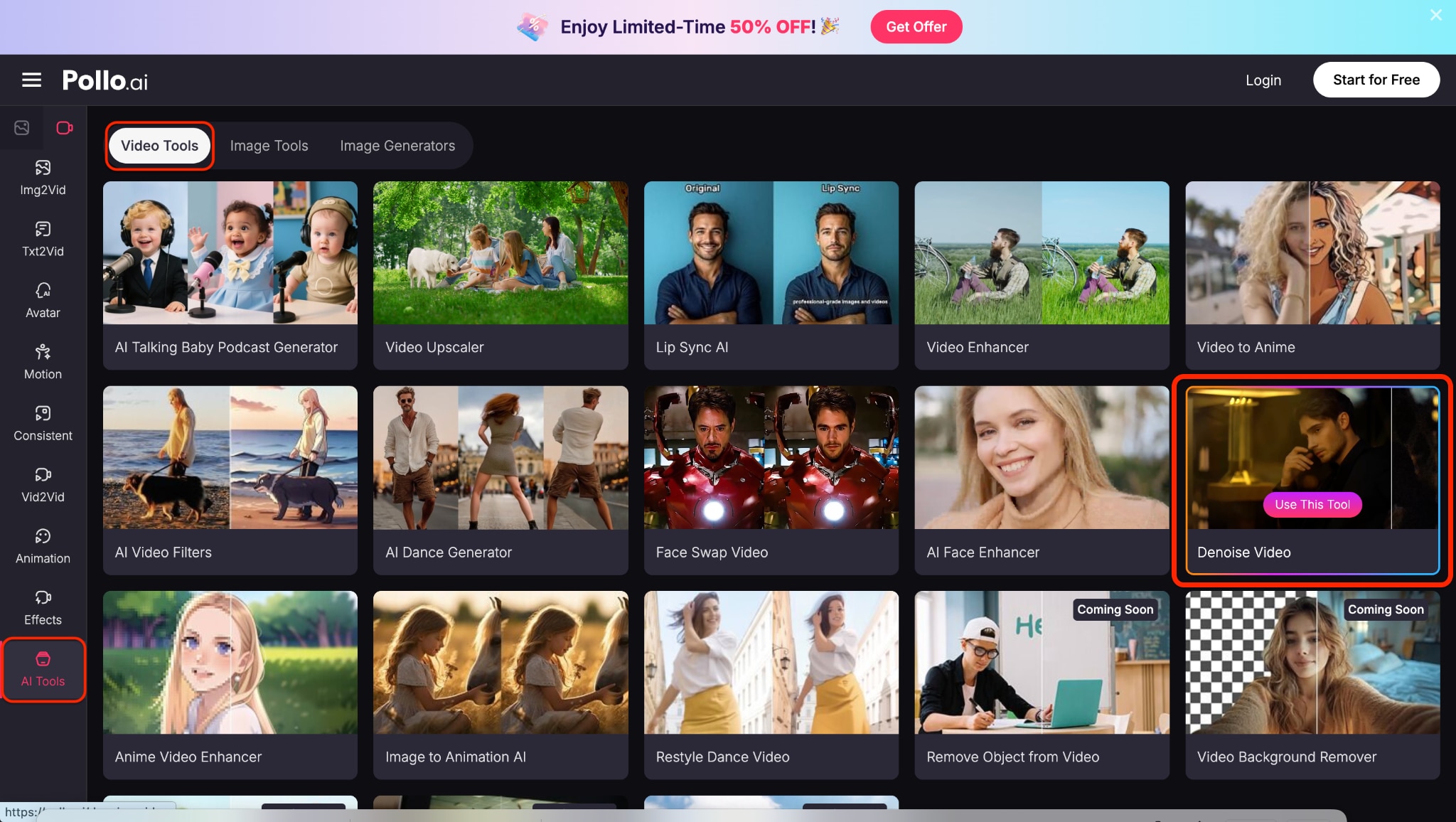
Schritt 2: Einstellungen für Denoising und Skalierung wählen
Wähle die Zielauflösung – Original, 2×, 4K – und aktiviere den Denoise-Modus für gezielte Reinigung. Pollo AI setzt auf smarte Filter, um Rauschen gezielt zu entfernen, feine Details bleiben dabei erhalten. Stärke, KI-Enhancer und weitere Optionen lassen sich individuell anpassen.
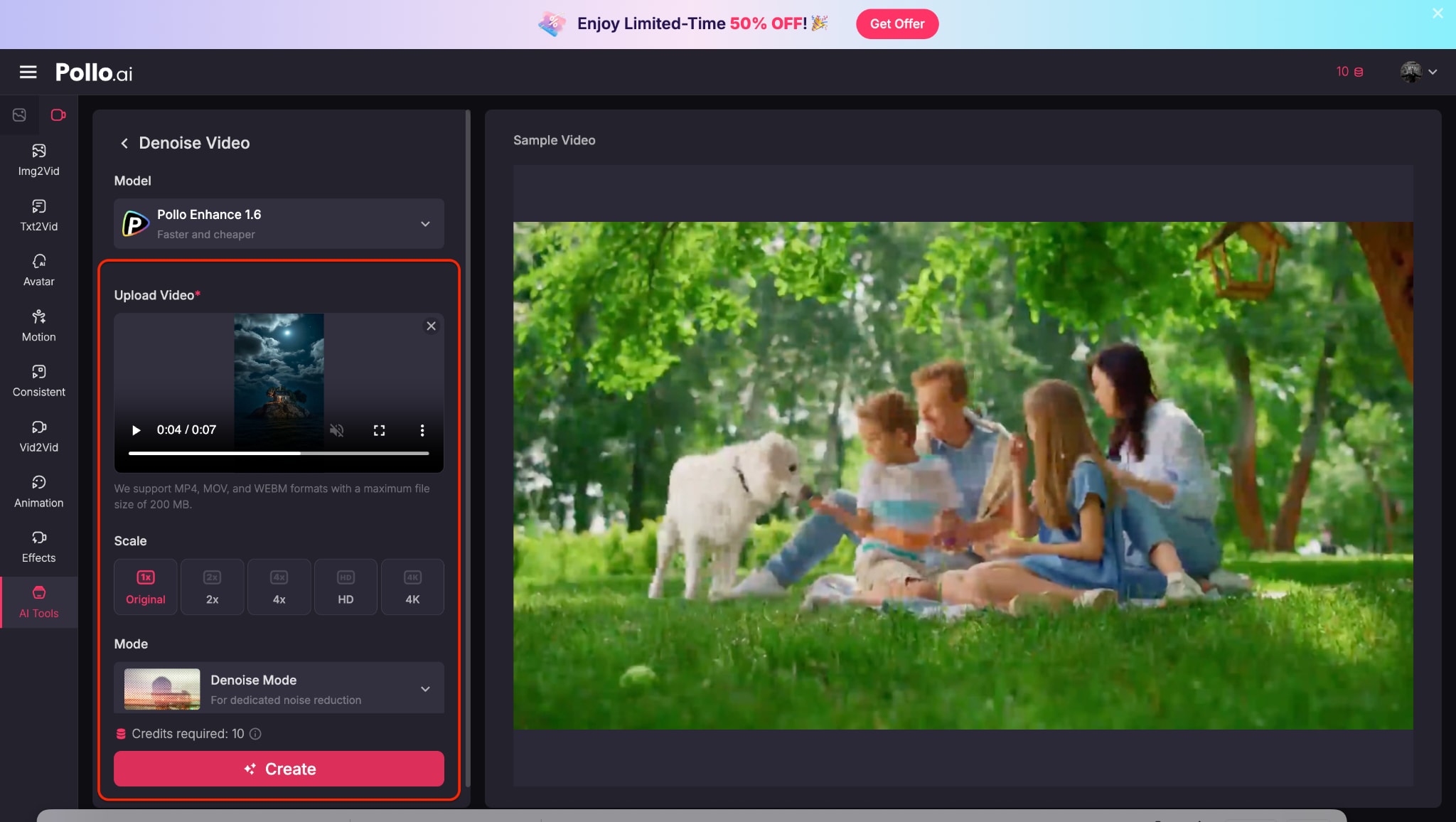
Schritt 3: Vorschau und Export des Endergebnisses
Ein Echtzeitvergleich ist nicht möglich. Klicke direkt auf Erstellen, dann übernimmt die Cloud die Verarbeitung. Nach dem Rendern kannst du das entrauschte Video in gewünschtem Format/Qualität herunterladen – in der Gratis-Version mit Wasserzeichen.
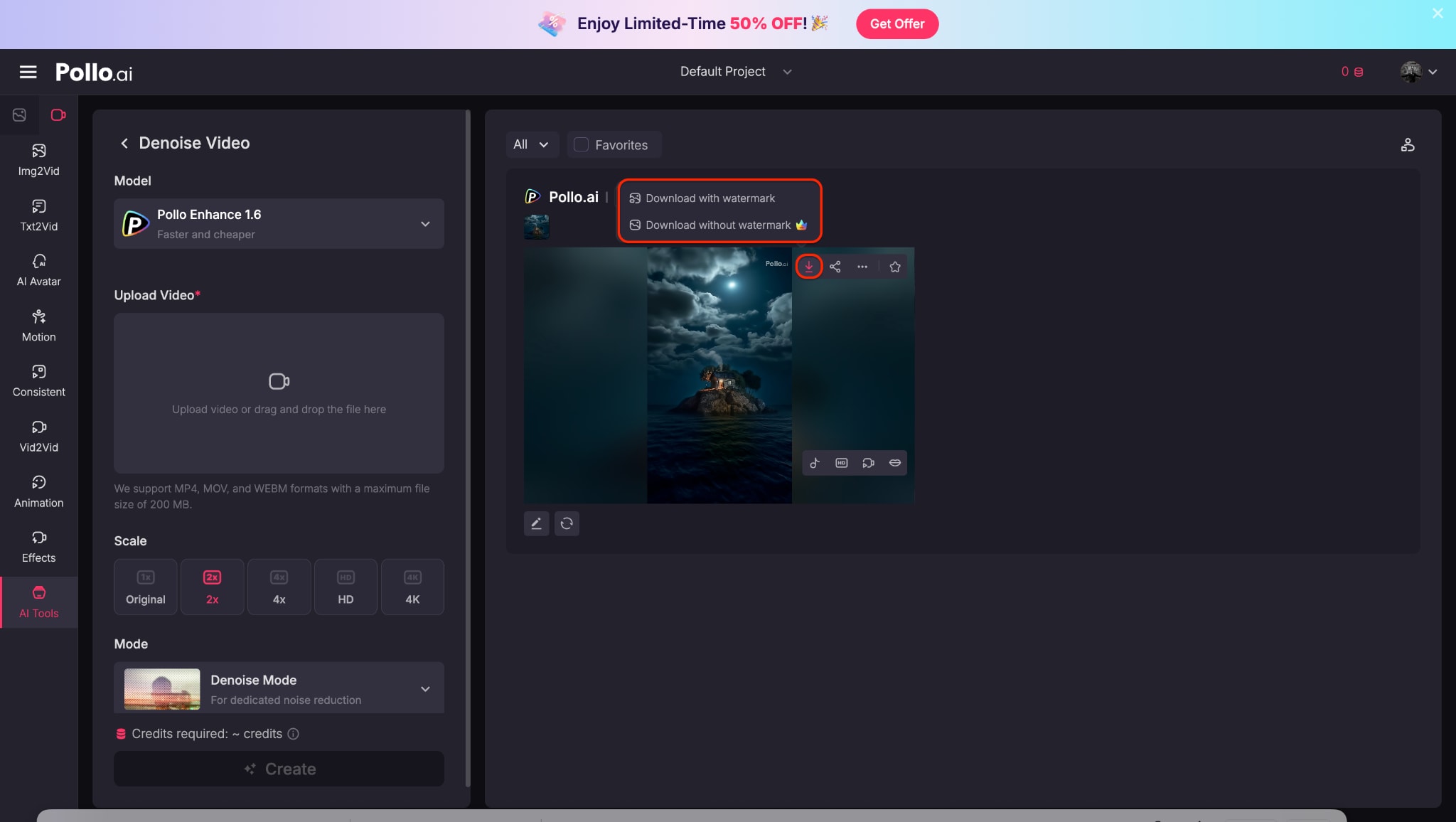
So sieht das Ergebnis aus:
Teil 6. Video entrauschen mit VEED.io
VEED.ioist vor allem für seine intuitive Oberfläche und fokussierte Video-Tools bekannt – enthält aber auch einen kraftvollen KI Video-Entrauscher, der Videos sekundenschnell reinigt. Ob Webcam-Rauschen, dunkle Szenen oder Social-Media-Clips: VEED.io ermöglicht Videos direkt im Browser zu entrauschen, ganz ohne Installation.
Im Gegensatz zu komplexen Plugins wie Neat Video Entrauscher oder spezialisierten Lösungen wie dem Premiere-Video-Entrauscher punktet VEED mit maximal einfacher Bedienung. Die Plattform wendet intelligente Filter automatisch an, um Körnung, Flackern und Störgeräusche mit einem Klick zu beseitigen. Ein wirklich guter kostenloser Video-Entrauscher – optimal für Content Creator, Marketer und alle, die Ergebnisse ohne Aufwand möchten.
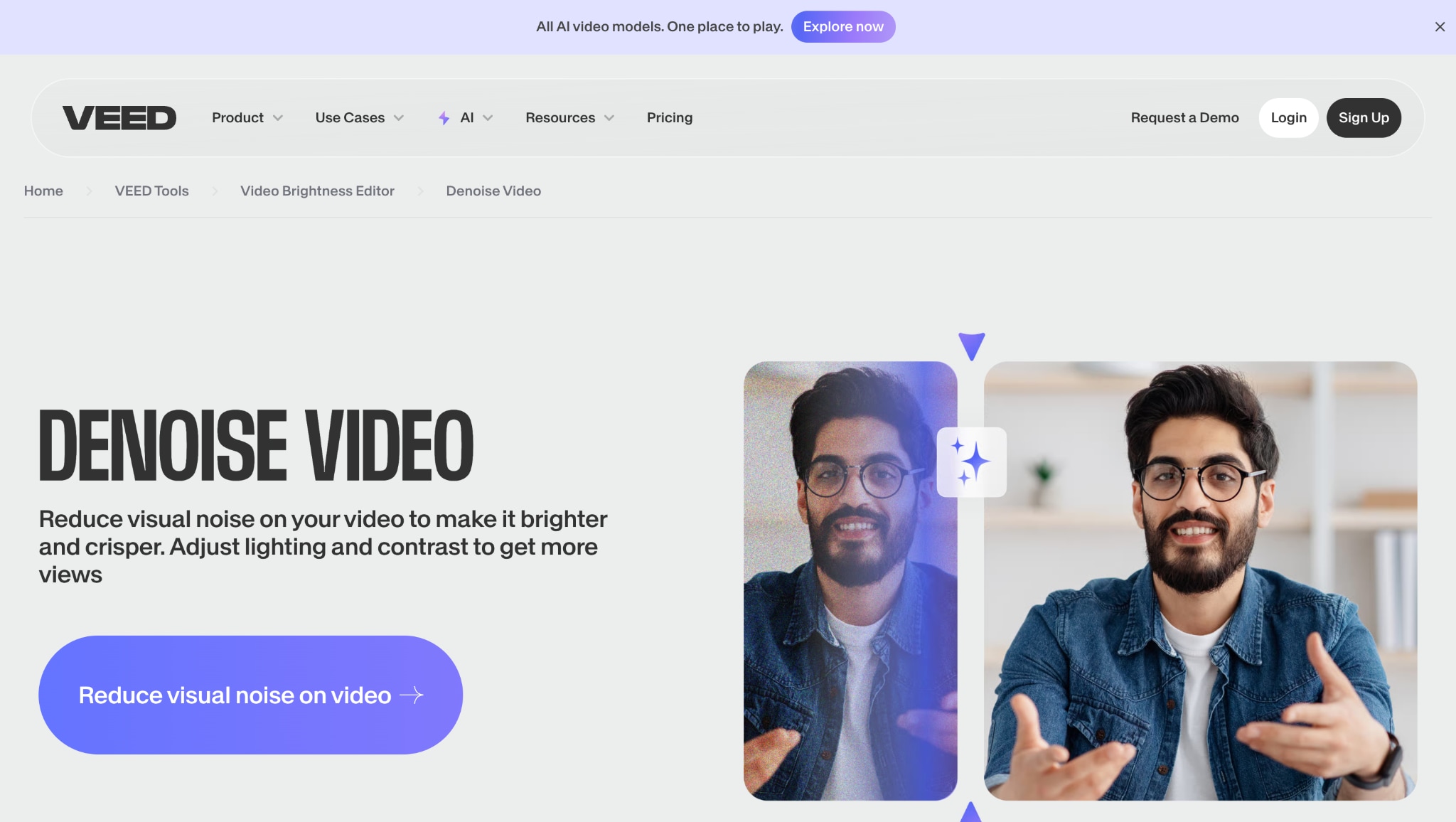
Suchst du nach einer browserbasierten Lösung, die Tempo, Usability und Bildqualität clever kombiniert? Dann gehört VEED.io zu den besten Video-Entrauschern online – perfekt besonders für Social-Media-Videos oder Kurzclips.
Ideal für:
Für Social Media-Redakteure und Content-Creator unterwegs
Wer ein einfaches Online-Tool zum Videos entrauschen sucht
Ideal für Einsteiger & Marketer, die schnelle, saubere Ergebnisse wollen
So entrauscht du Videos mit VEED.io
Schritt 1: Video bei VEED.io hochladen
Gehe aufVEED.iound starte Neues Projekt, um den Editor zu öffnen. Ziehe deinen verrauschten Clip einfach in die Timeline. VEED unterstützt die meisten Formate, egal ob alte Kameraaufnahmen oder Handyvideos – das ist der perfekte Start für schnelles, browserbasiertes Video-Entrauschen.
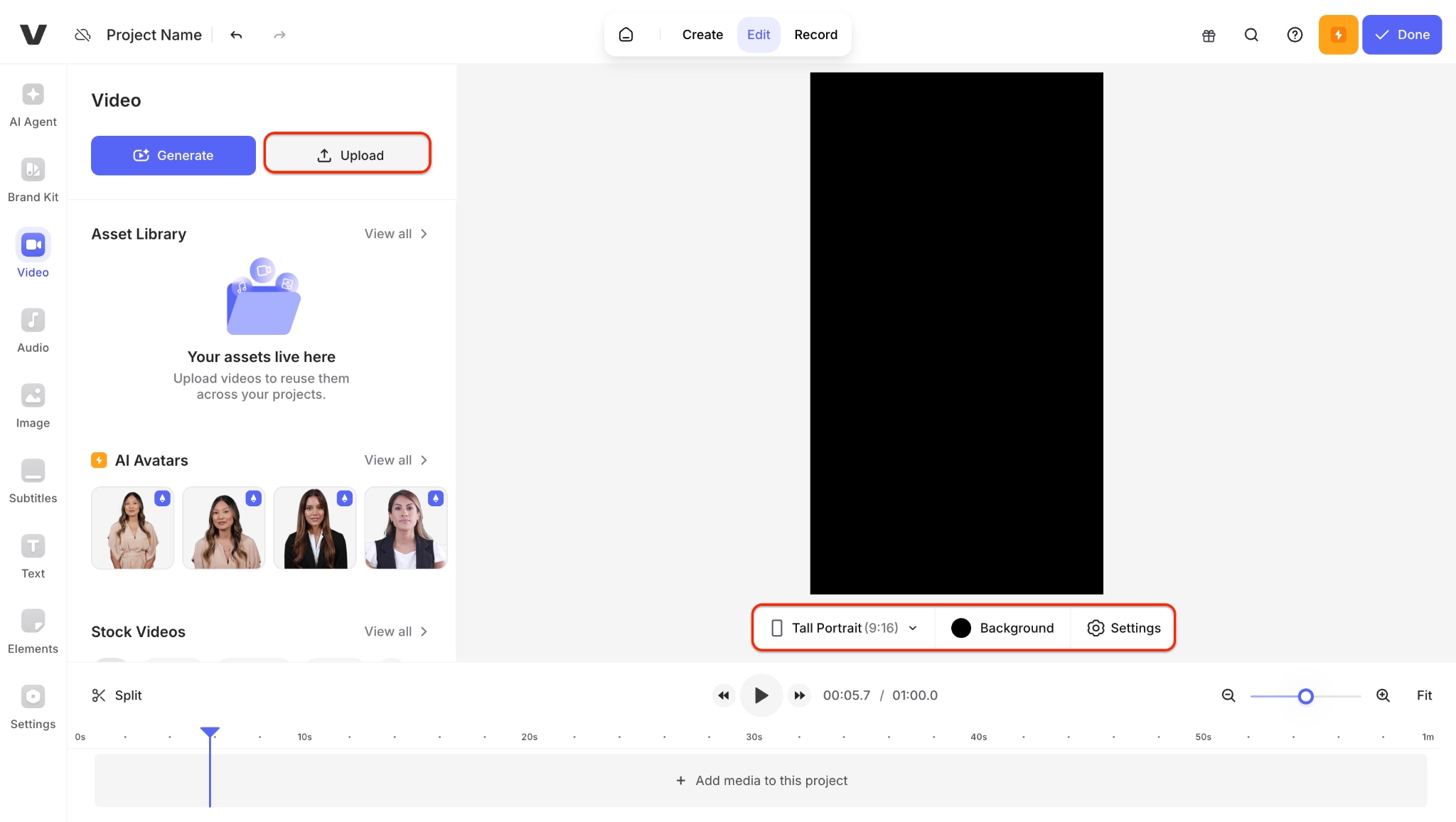
Schritt 2: Auto-Enhancement und Rauschreduzierung anwenden
Sobald dein Clip geladen ist, öffne das Anpassen-Menü. Wende Filter wie Rauschreduzierung, Helligkeit und Kontrast an – sie wirken wie ein KI-Video-Entrauscher und beseitigen Körnung und Lichtprobleme. Du musst kein Profi sein, VEED übernimmt das KI Denoise Video komplett automatisch und du siehst direkt das Ergebnis.
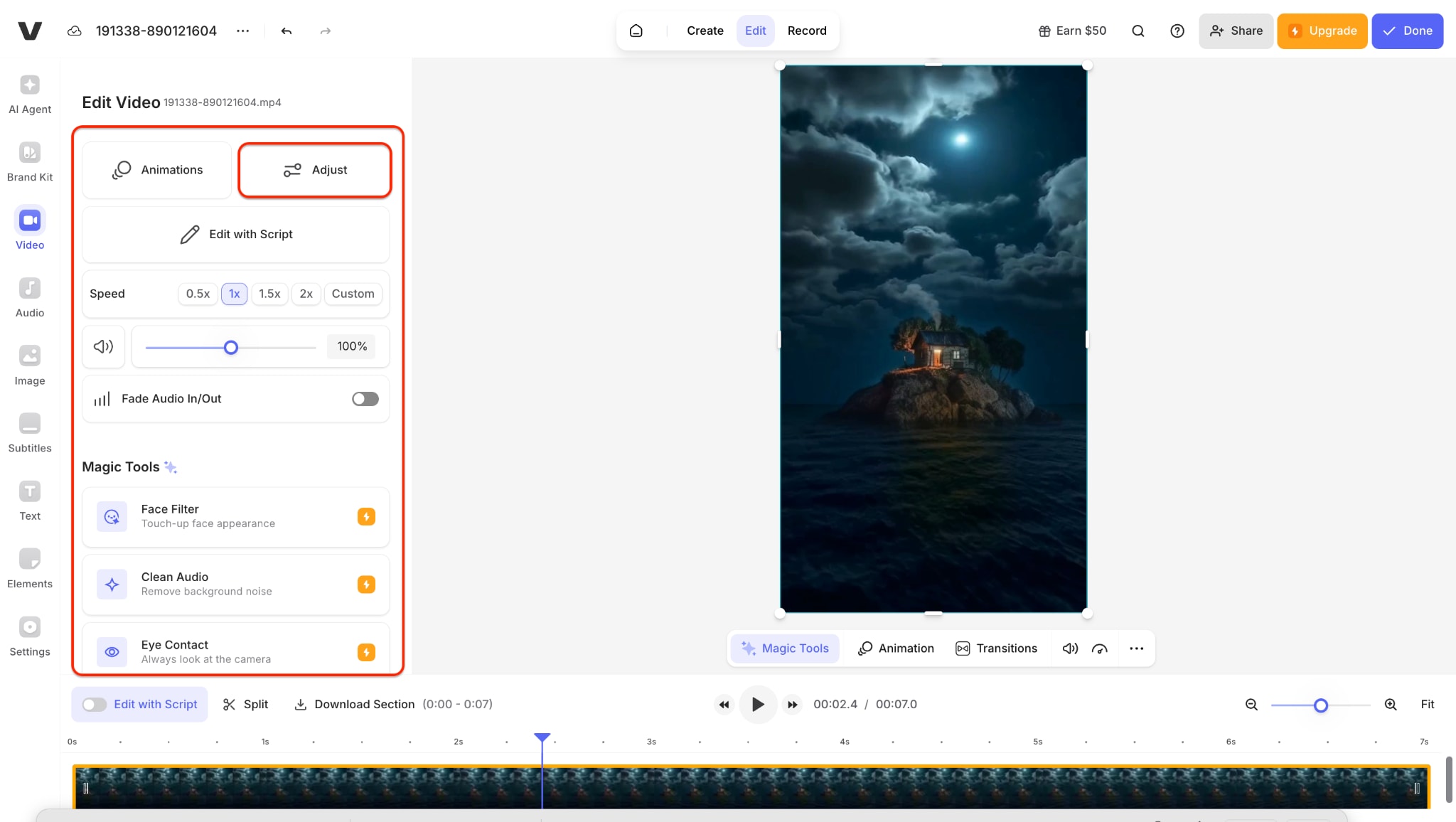
Schritt 3: Ergebnis prüfen und sauberes Video exportieren
Spiele das Video ab und überprüfe, wie klar die Aufnahme nach der Bearbeitung wirkt. Zufrieden mit dem Output? Dann einfach Bereich herunterladen wählen. VEED rendert schnell und exportiert flott – ein kräftiger kostenloser Video-Entrauscher als echte Option statt aufwendiger Profi-Tools.
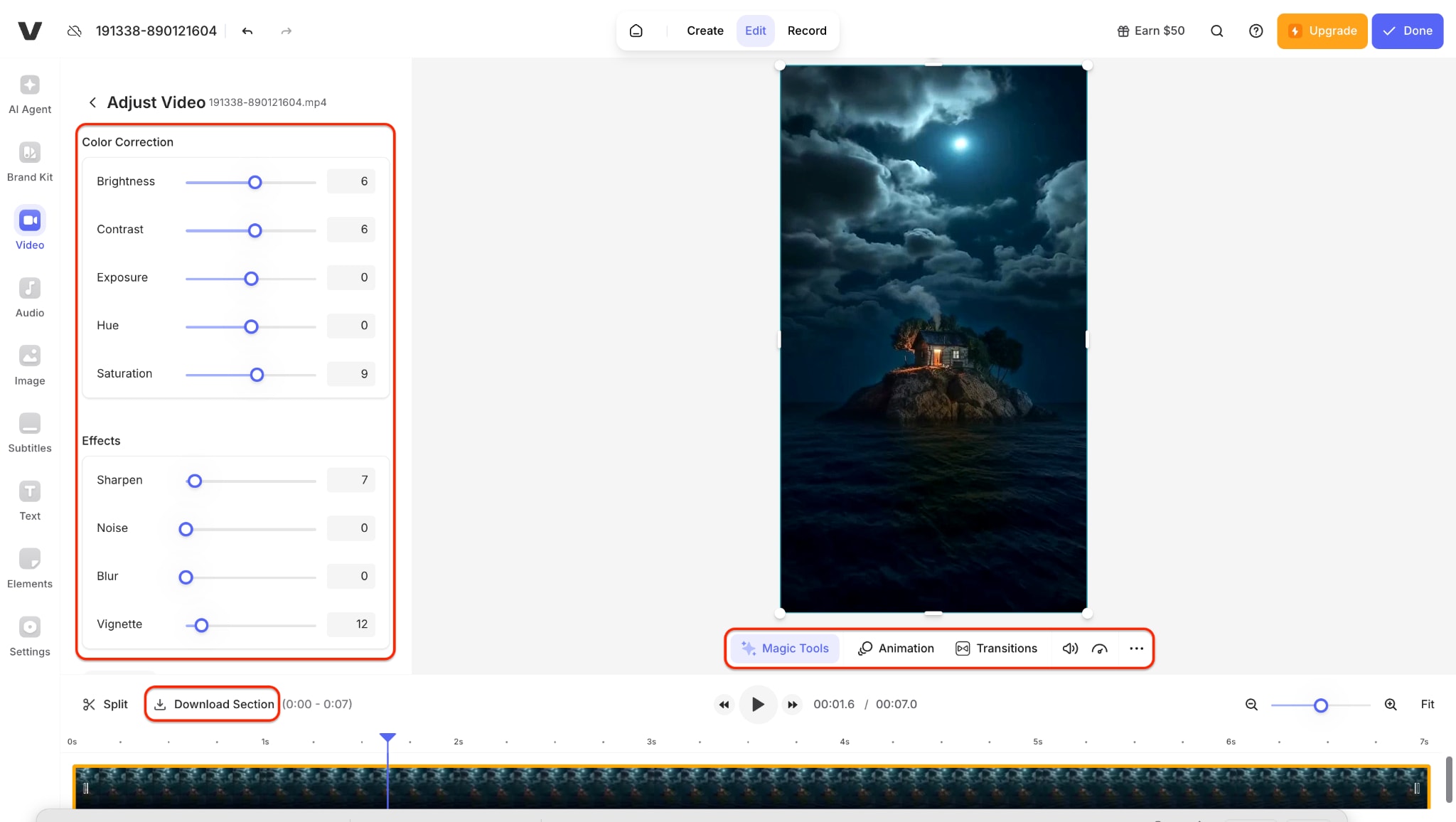
So sieht das Ergebnis aus:
Fazit
Ob du alte, verrauschte Heimvideos oder dunkles Profimaterial aufbereitest – KI Video-Entrauscher machen einen sichtbaren Unterschied. UniConverter, CapCut, TensorPix, Pollo.ai & Veed.io bieten Lösungen fürs Video entrauschen, die kinderleicht und für jeden zugänglich sind – ganz ohne Vorkenntnisse. Nach dem Praxistest überzeugt UniConverter als bestes Gesamtpaket: hohe Qualität, einfache Bedienung, viele Funktionen.
Hier bekommst du den stärksten KI Video-Entrauscher, intuitive Stapelverarbeitung und top Ergebnisse. Perfekt für Creator, Marketer und Profis, die sauberes Bild ohne Qualitätsverlust wollen. TesteUniConverterjetzt und hole das Beste aus deinen Videos raus.
Supereinfacher Batch Video-Entrauscher
FAQ
-
1. Wie funktioniert der KI Video-Entrauscher von UniConverter?
Die Software erkennt mit modernster KI visuelles Rauschen und entfernt es gezielt – Schärfe und Farbdetails bleiben im gesamten Prozess erhalten. -
2. Kann UniConverter mehrere Videos gleichzeitig entrauschen?
Ja, dank Stapelverarbeitung werden mehrere Clips in einem Rutsch gereinigt – das spart Zeit und liefert gleichmäßig gute Ergebnisse für alle Dateien. -
3. Welche Exportformate unterstützt UniConverter nach dem Entrauschen?
Du kannst deine gereinigten Videos als MP4, MOV, MKV und mehr exportieren. Kompressionsverluste gibt es dabei praktisch keine, Qualität bleibt top. -
4. Muss man Veed.io installieren, um Videos zu entrauschen?
Nein, Veed.io ist ein reines Online-Tool. Du kannst direkt im Browser Videos hochladen, entrauschen und downloaden – ganz ohne extra Installation.



